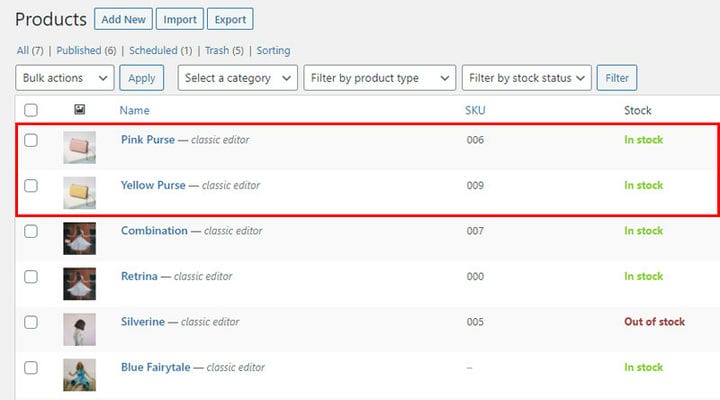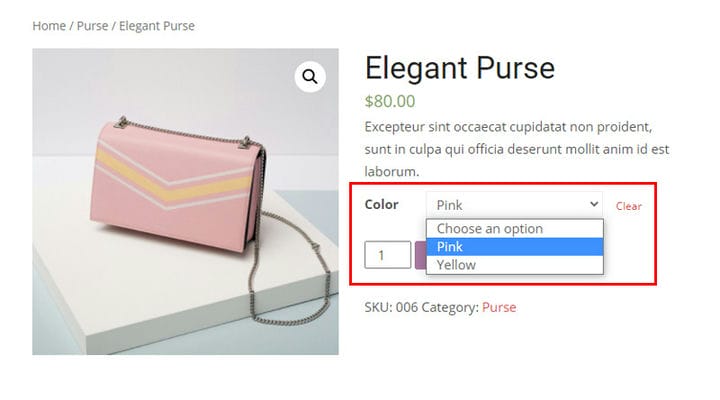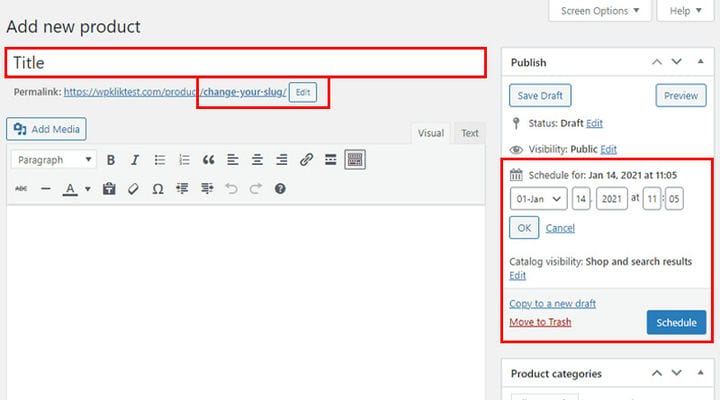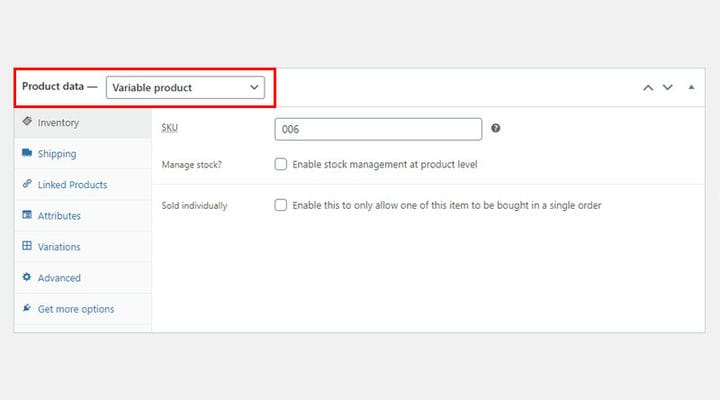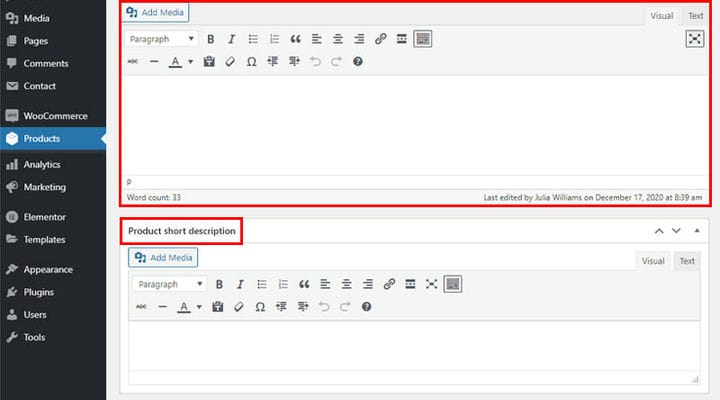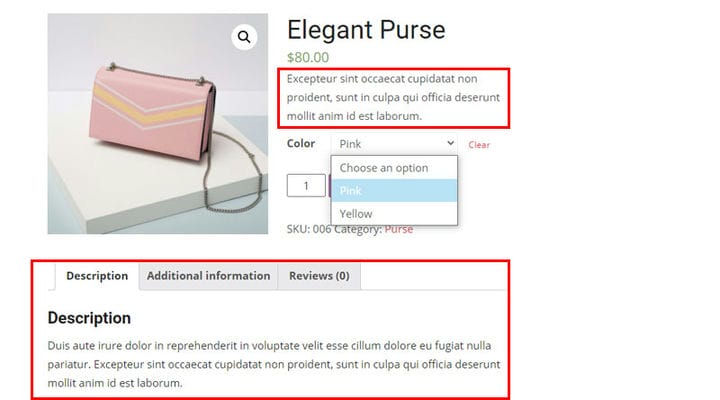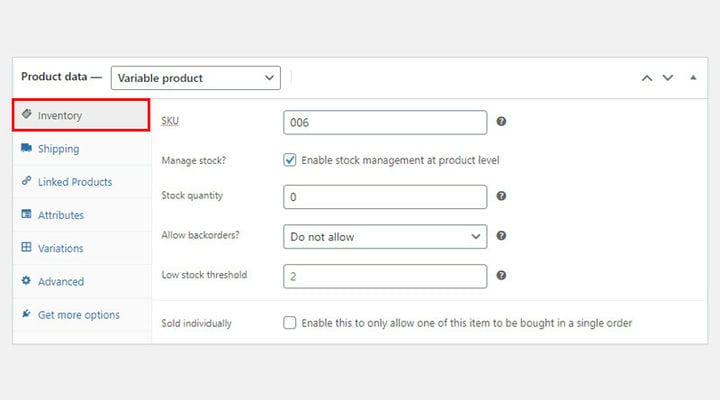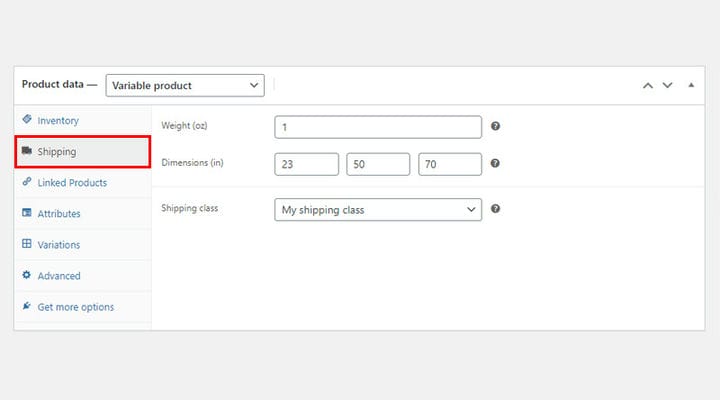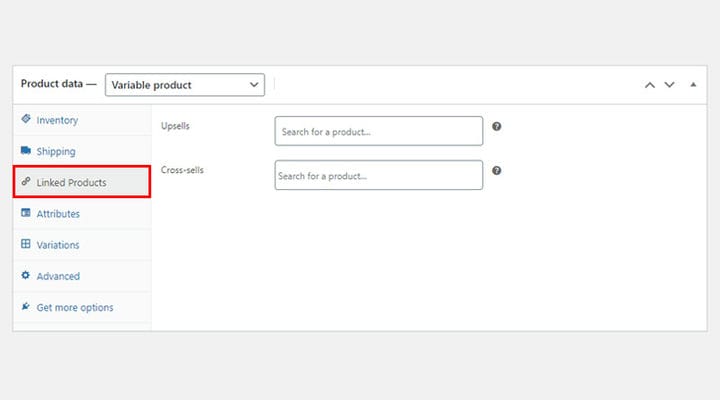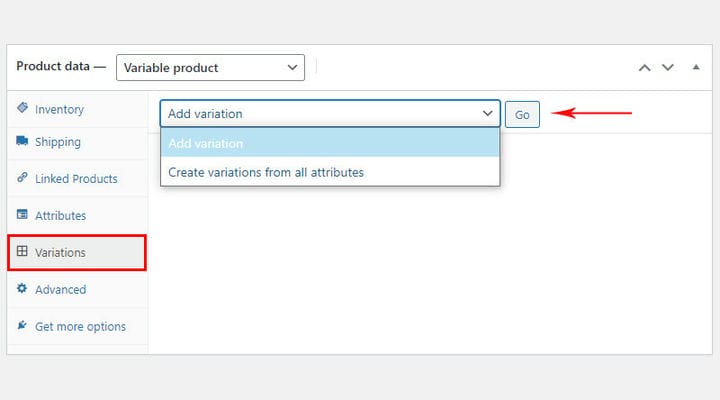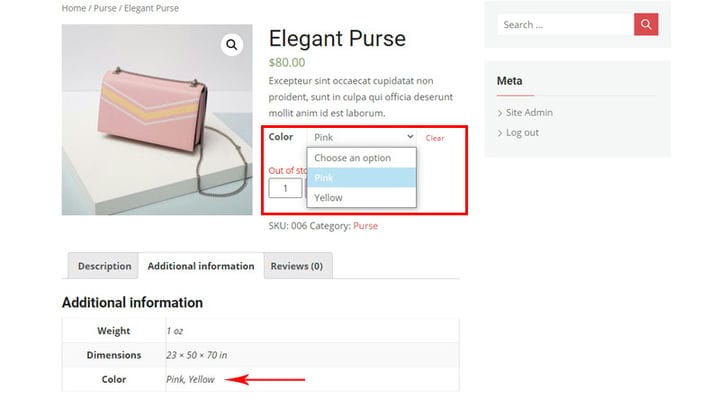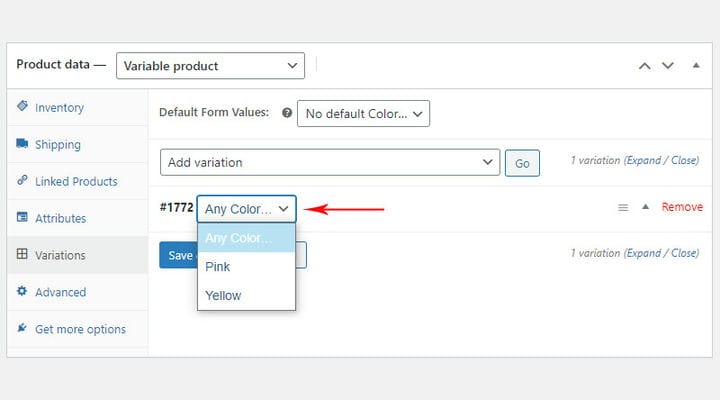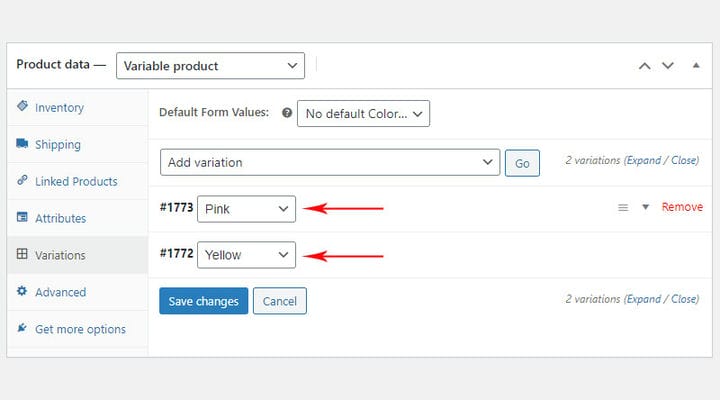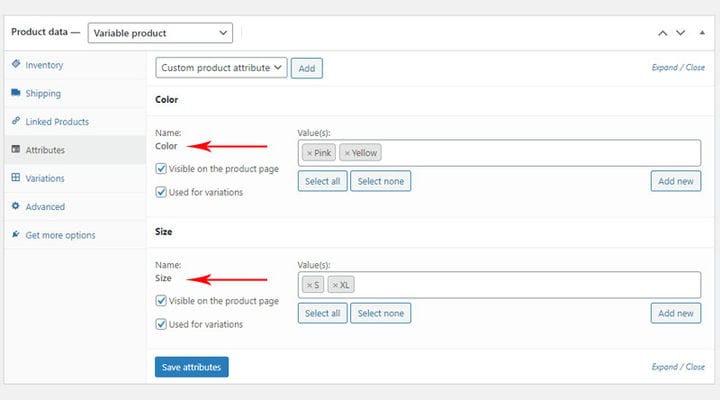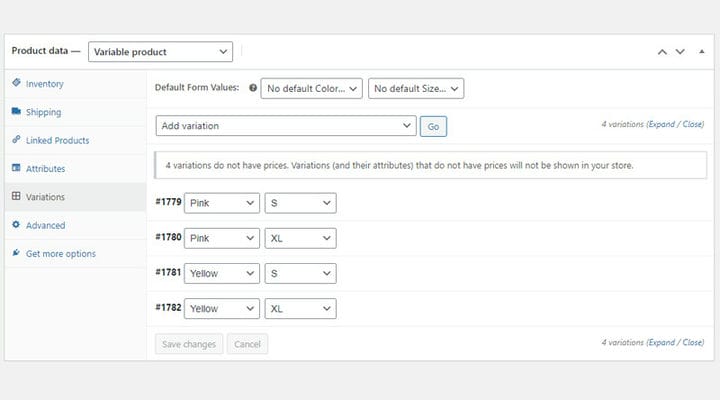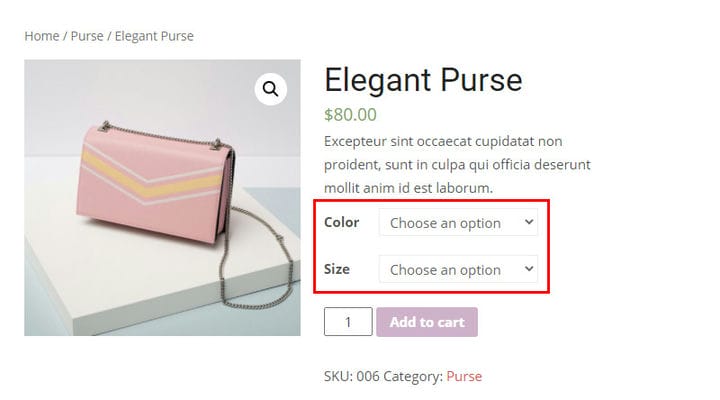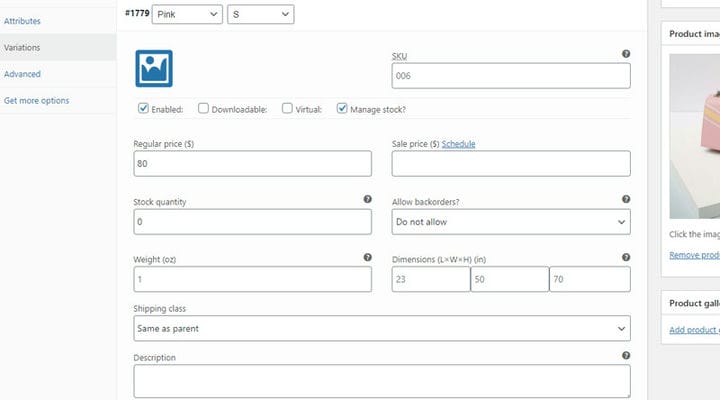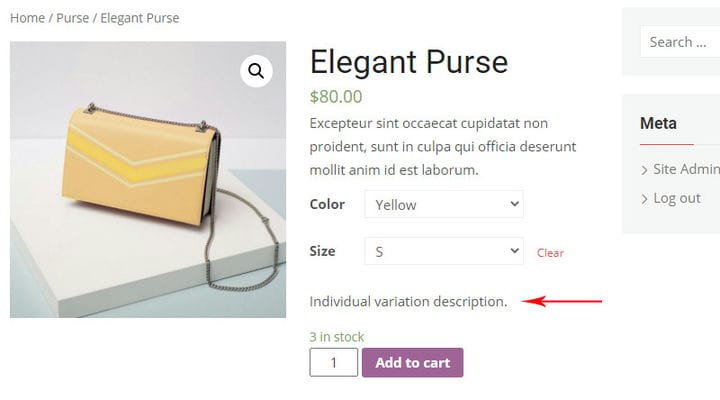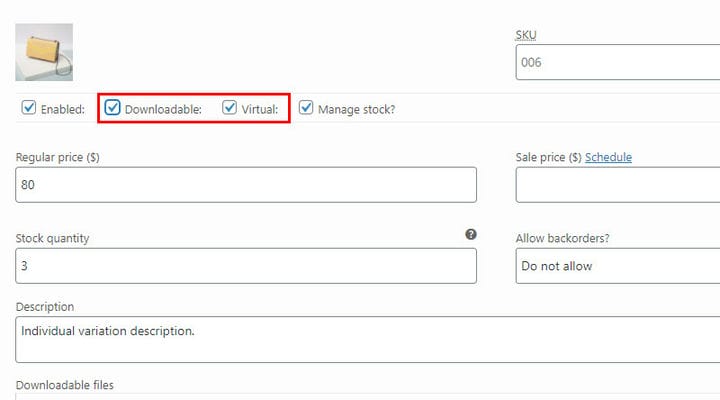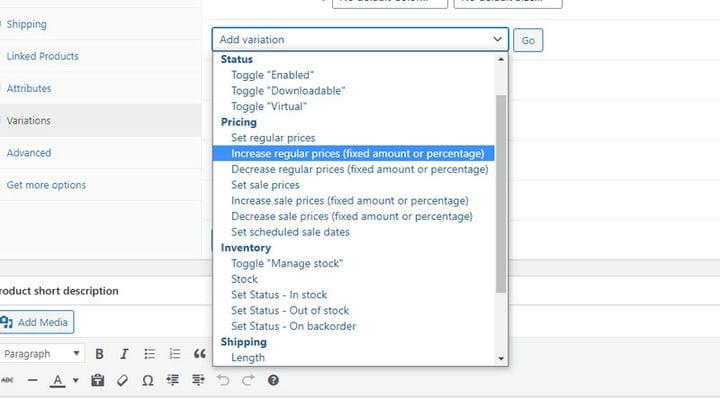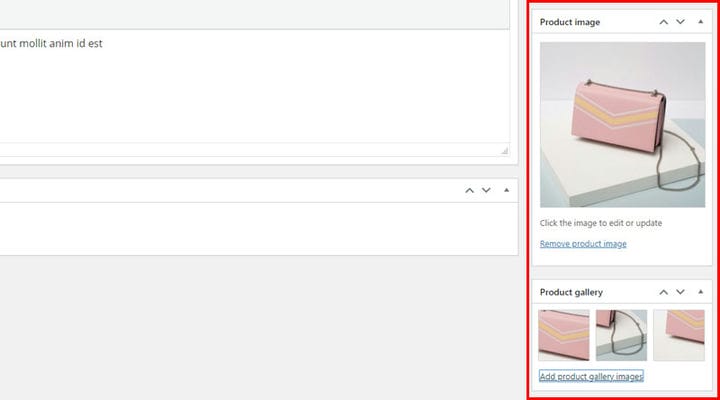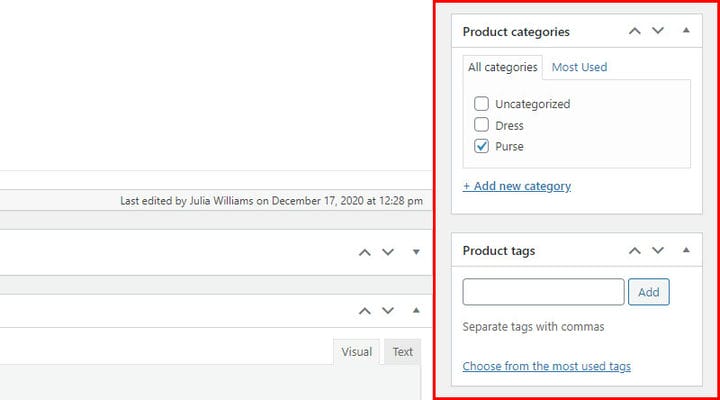Kuinka luoda WooCommerce-muuttujatuote
Kuten nimestä voi päätellä, muuttuva tuote on WooCommerce-tuotetyyppi, jonka avulla voit tarjota kokoelman muunnelmia tuotteesta. Näin asiakkaasi voivat valita saman tuotteen eri värien, kuvioiden tai kokojen välillä. WooCommerce-muuttuvia tuotteita voidaan käyttää kaikenlaisille tuotteille, joita on saatavana eri kokoisina ja väreinä. Oletustuotetyyppinä se voidaan helposti tehdä WooCommercen avulla, mutta monet kehittäjät ja yritykset tarjoavat variaatiomalleja laajennuksia, jotka ovat täynnä vaihtoehtoja, jotka voivat päivittää WooCommercen perusominaisuuksia.
Jos haluat luoda WooCommerce-muuttujan tuotteen, tämä artikkeli on sinua varten. Alla käsittelimme näitä aiheita:
Mikä on WooCommerce-muuttuva tuotetyyppi?
Usein samaa tuotetta on saatavana eri värivaihtoehtoina. Joten jos haluat tarjota saman tuotteen, jolla on erilaiset attribuutit, käytä WooCommerce-muuttujaa tuotetyyppiä. Käyttämällä WooCommerce-attribuutteja voit erottaa tuotteet tarjoamalla muunnelmia. Tuotteen attribuutit ovat luonteeltaan informatiivisia, eivätkä ne salli tuotteiden valitsemista tiettyjen ominaisuuksien perusteella.
Jos haluat antaa asiakkaillesi ostaa tuotteen tietyssä värissä (käytämme tätä ominaisuutta esimerkkinä, mutta se voi olla kaikkea tuotteen mitoista sen materiaaleihin), voit tehdä tämän luomalla jokaiselle tuotteelle yksinkertaisen WooCommerce -tuotteen. variantti.
Tämä menetelmä on pätevä, mutta ei täydellinen. Se vie aikaa, koska sinun on lisättävä useampia tuotteita kerralla. Se voi myös vaikuttaa verkkosivustoosi ja nopeuteen, eivätkä asiakkaasi silti voi nähdä kaikkia saatavilla olevia tuotevariaatioita yhdessä paikassa. Päinvastoin, heidän täytyy käydä kauppasi läpi tarkistaakseen yhden tuotteen kaikki muunnelmat. Kuten näet, eri tuotevariaatioiden näyttäminen eri tuotesivuilla ei ole paras ratkaisu. Onneksi voit tehdä tämän helposti luomalla WooCommerce-muuttujan tuotteen.
Kun luot WooCommerce-muuttujan tuotteen, asiakkaasi näkevät kaikki saatavilla olevat tuotemuunnelmat. Tämä antaa heille vapauden löytää tarpeisiinsa sopiva vaihtoehto ilman riskiä, että jotain jää paitsi.
Ensimmäinen vaihe: Attribuuttien luominen
WooCommerce-muuttujatuotteen luominen riippuu attribuuttien luomisesta. Itse asiassa, ilman tuotemääritteitä ei ole mahdollista luoda tuotemuunnelmia.
Otetaan esimerkiksi laukku (näkyy yllä olevassa kuvassa). Kuten näette, vaihtelevalla tuotteellamme (pussilla) on kaksi värivaihtoehtoa (vaaleanpunainen ja keltainen). Tällaisen tuotteen luomiseksi meidän on ensin luotava WooCommerce-tuotteen attribuutit – tässä tapauksessa se on väri. Kun tämä väriattribuutti on luotu, määritämme kaksi arvoa – vaaleanpunainen ja keltainen.
Kun olemme luoneet attribuutit, voimme aloittaa tuotteen lisäämisellä.
Huomautus: Voit lisätä niin monta attribuuttiarvoa kuin haluat. Attribuutillamme (värillä) voi olla myös muita arvoja. Sitä voidaan käyttää myös muihin tuotteisiin. Kun luot tuotteen, voit valita, mitkä määritteen arvot koskevat kyseistä tuotetta.
Toinen vaihe: Luo WooCommerce-muuttuva tuote attribuuttien avulla
WooCommerce-muuttuva tuote luodaan aivan kuten mikä tahansa muu tuotetyyppi. Siirry kohtaan Tuotteet ja napsauta Lisää uusi. Lisää tuotteen otsikko/nimi, aseta aikataulu ja vaihda slug ennen kaikkea muuta. Muista, että tuotteen nimi koskee jokaista tuoteversiota. Jos järjestät tuotteesi värivaihteluiden mukaan (tapauksessamme vaaleanpunainen ja keltainen), tuotteesi nimen tulee olla yleinen (esimerkiksi laukku) ilman väriä tai muita spesifikaatioita.
Valitse nyt Muuttuva tuotetyyppi. Etsi Tuotetiedot ja valitse avattavasta valikosta Muuttuva tuote.
Tuotekuvaukset
Voit luoda kahdenlaisia tuotekuvauksia. Voit käyttää tähän tarkoitukseen kahta tekstieditoria. Molemmat on sijoitettu tuotesivulle.
Ensimmäinen tuotekuvaus on lyhyempi ja se tiivistää olennaiset tuotetiedot. Tämä kuvaus koskee jokaista tuotevariaatiota. Toinen kuvaustyyppi sijoitetaan kuvaus – välilehteen. Se koskee myös kaikkia tuotevariaatioita.
Varaston asetukset
Kuten kaikilla muillakin tuotetyypeillä, muuttuvalla tuotteella on ainutlaatuiset asetukset. Kuitenkin toisin kuin yksinkertaisessa tuotetyypissä, josta olemme jo keskustelleet, muuttuvilla tuotteilla ja ryhmitellyillä WooCommerce- tuotetyypeillä ei ole Yleisiä vaihtoehtoja. Tästä syystä sinun on lisättävä tuotteiden hinnat suoraan tuotemuunnelmiin, ei Yleiset-välilehteen.
Katsotaanpa nyt Varasto-välilehteä ja sen kenttiä.
Täällä voit ensin asettaa tuotteen ainutlaatuisen SKU:n (stock keep unit). Et voi lisätä yhtä SKU:ta kahteen eri tuotteeseen. Jos teet tämän, WooCommerce-laajennus havaitsee ongelman automaattisesti ja lisää numeron samaan perus-SKU:hun eron tekemiseksi. Kun olet luonut SKU:n, sitä sovelletaan kaikkiin saman tuotteen muunnelmiin.
Jos haluat määrittää kullekin tuotemuunnelmalle eri SKU:n, jatka lukemista. Selitämme tämän myöhemmin artikkelissamme.
Suosittelemme myös, että hallitset kunkin tuotemuunnelman varastoasetuksia. Jos syötät nämä tiedot (esimerkiksi tuote on loppunut) nyt, se koskee kaikkia tämän tuotteen muunnelmia.
Neuvomme on käyttää Varasto-välilehteä tuotteen SKU:n syöttämiseen tai tuotteen oston rajoittamiseen yhteen tuotteeseen (merkintä Myydään yksittäin). Kaikki muu tulee tehdä kunkin yksittäisen tuotemuunnelman tasolla.
Toimitusasetukset
Tässä syöttämäsi toimitustiedot koskevat kaikkia tuotevariaatioita. Mahdollisten virheiden välttämiseksi syötä lähetyksen paino/mitat jokaiseen tuotemuunnelmaan erikseen.
Jos järjestät tuotevariaatiot pääominaisuutena värin ympärille ja jos jokaisella tuoteversiolla on samat mitat, täytä mitat tähän, älä jokaiseen tuotteeseen erikseen. Se on helpompaa ja nopeampaa.
Linkitettyjen tuotteiden asetukset
Liittyvien tuotteiden luominen on hyödyllistä monista syistä. Ensinnäkin se innostaa ostajia tutustumaan vastaaviin tuotteisiin. Toiseksi se voi lisätä myyntiä, kun valitset viisaasti tuotteen, joka tekee hyvän yhdistelmän ensisijaisesti myymäsi tuotteen kanssa. Voit näyttää liittyviä tuotteita tuotesivulla (lisämyynti) tai käyttäjän ostoskorisivulla (ristimyynnissä).
Attribuuttien asetukset
Kuten olemme jo sanoneet, attribuutit ovat välttämättömiä WooCommerce-muuttuville tuotteille. Määritteiden perusteella luot tuotevariaatioita.
Ensimmäinen asia, joka sinun on tehtävä, on valita attribuuttityyppi, jonka ympärille haluat rakentaa muunnelman.
Nyt voit valita halutut attribuuttiarvot. Kuten näet, samalla attribuutilla voi olla useampi kuin yksi arvo. Voit käyttää samaa määritettä toiselle tuotteelle – valitse vain kyseisen tuotteen arvot (esimerkiksi musta ja punainen vaaleanpunaisen ja keltaisen sijaan).
Kun haluat käyttää attribuutteja tuotemuunnelmille, älä unohda merkitä Used for variations -vaihtoehtoa.
Toinen hyödyllinen vaihtoehto on Näkyy tuotesivulla. Merkitse tämä kenttä, jos haluat sisällyttää tuotemääritteitä Lisätiedot-kenttään. Tämä kenttä sijoitetaan tuotesivulle tuotteen alle.
Kuten esimerkistämme näet, tuoteattribuuttien avulla asiakas voi valita eri tuotevariaatioita yhdellä napsautuksella – me käytimme attribuutteja näiden muunnelmien luomiseen. Lisäksi merkitsimme tuotesivulle Näkyvä-vaihtoehdon, ja attribuuttimme ilmestyivät Lisätiedot-välilehdelle.
Muunnelmien asetukset
Voit luoda tuotevariaatioita kahdella käytettävissä olevalla vaihtoehdolla. Ensimmäinen on Lisää muunnelma.
Tämän menetelmän avulla voit luoda manuaalisesti jokaisen tuoteversion.
Haluamme luoda kaksi värimuunnelmaa, joten meidän on käytettävä Lisää muunnelma -vaihtoehtoa kahdesti.
Tämän lisäksi voimme käyttää Luo muunnelmia kaikista määritteistä -vaihtoehtoa. Sen ansiosta WooCommerce luo automaattisesti kaikki mahdolliset attribuuttiyhdistelmät. Toisin sanoen meidän ei tarvitse käyttää Lisää muunnelmia -vaihtoehtoa useita kertoja. Päinvastoin, Luo muunnelmia kaikista määritteistä tekee kaiken puolestamme (kuten yllä olevassa kuvassa näkyy).
Lopputulos näkyy alla.
Mutta entä jos haluamme käyttää kahta eri attribuuttia tuotevariaatioille? Oletetaan, että haluamme käyttää väriä ja kokoa määritteinä. Tässä tapauksessa meidän on valittava kaksi attribuuttia ja niiden arvot.
Nyt vaihtoehto Luo muunnelmia kaikista määritteistä voidaan hyödyntää täysimääräisesti. Kun käytämme useampaa kuin yhtä tuotemääritettä, tämä vaihtoehto luo kaikki mahdolliset yhdistelmät, joten meidän ei tarvitse lisätä jokaista attribuuttia erikseen. Mitä enemmän attribuutteja meillä on, sitä vaikeampaa on lisätä niitä manuaalisesti, joten tällä vaihtoehdolla on todellinen ero.
Esimerkissämme asiakkaat voivat valita tuotteen värin ja koon. Se näyttää tältä.
Koska olemme selittäneet, kuinka voit luoda kaikki muunnelmat tietylle tuotteelle, katsotaanpa, mitä tietoja voit lisätä yhdelle tuotemuunnelmalle.
Kuten näet, suurin osa tiedoista, jotka voit syöttää tähän, olemme jo maininneet. SKU on yksi niistä. Jos haluat määrittää kullekin tuotemuuttujalle yksilöllisen SKU:n, voit tehdä sen täällä. Jos unohdat syöttää SKU:si tähän, sinun ei tarvitse huolehtia, jos olet syöttänyt sen aiemmin Varasto-välilehdelle.
Muista, että sinun tulee lisätä myös hinta (tai myyntihinta) jokaiselle tuotemuunnelmalle. Jos unohdat syöttää hinnan johonkin muunnelmaan, se merkitään Tilaus loppu. Muista siis täyttää jokaisen tuotemuunnelman hinta, vaikka niillä olisi sama hinta.
Älä myöskään unohda lisätä mitat jokaiselle tuoteversiolle. Jos ohitat tämän vaiheen, aiemmin Ostokset-välilehdelle syöttämiäsi mittoja käytetään automaattisesti.
Tuotekuvaus on valinnainen. Se on lyhyt kuvaus tietystä tuotevariaatiosta, ja se näkyy lisätietona tuotesivulla.
Kiinnitä nyt huomiota yllä olevaan kuvaan. Kuten näet, se on muuttunut sen jälkeen, kun valitsimme keltaisen tuoteversion. Jokaisella versiolla voi olla ainutlaatuinen kuva, joka on loistava ostokokemuksen kannalta.
Voit myös nähdä varastossa olevien tuotteiden määrän (3 varastossa). Varastomäärä -vaihtoehdon avulla voit määrittää varastossa olevien tuotteiden määrän. Toisaalta Salli jälkitilaukset -asetuksen avulla voit määrittää, mitä tapahtuu, kun myyt kaiken – haluatko sallia uudelleentilauksen vai et.
Fyysisten tuotteiden lisäksi tuotevariaatio kattaa sekä ladattavat että virtuaaliset tuotetyypit. Tässä tapauksessa tuotetietojen syöttövaihtoehdot ovat hieman erilaiset. Jotkut fyysisiä tuotteita koskevat vaihtoehdot katoavat, kun taas toiset tulevat näkyviin. Esimerkiksi ladattava tuotetyyppi tarjoaa mahdollisuuden tiedostojen lataamiseen.
Lopuksi on monia muita mielenkiintoisia vaihtoehtoja, joita voit soveltaa kaikkiin luotuihin tuotemuunnelmiin.
Kun meillä on pari muunnelmaa samasta tuotteesta, on joskus vaikea käydä läpi niitä jokaista tietojen päivittämiseksi. Näiden vaihtoehtojen ansiosta voit asettaa tietyn arvon kaikille muunnelmille samanaikaisesti. Ennen kuin päätät muuttaa jotain, tarkista, voitko tehdä sen näiden vaihtoehtojen avulla. Muista, että kaikki muutokset koskevat yhden tuotteen kaikkia muunnelmia.
Suositeltu kuva
Kussakin muunnelmassa kuvan lisäämistä varten olevan kentän lisäksi voit lisätä kuvan kahdesta muusta tuotesivun kentästä. Tuotekuva on tuotteesi pääkuva ja suosittelemme, että lisäät sen aina. Toisaalta tuotegallerian luominen on valinnaista.
Tuotekuva näkyy jokaisessa tuotemuunnelmassa, kunnes lisäät erillisiä kuvia muunnelmille.
Tunnisteet ja luokat
Päätetään se loppuun
Kun haluat myydä tuotteita, jotka ovat saatavilla eri väreissä, koossa tai mitoissa, käytä WooCommerce-muuttuvaa tuotetyyppiä. Se parantaa ostokokemusta, nopeuttaa prosessia ja helpottaa ostosten tekemistä. Toivomme, että artikkelimme auttaa sinua luomaan verkkokauppasi helposti!
Toivomme, että tämä artikkeli oli hyödyllinen. Jos pidit siitä, tutustu myös joihinkin näistä artikkeleista!